Εάν είστε αρχάριος στο iMovie ή στο iOS, μπορείτε να μάθετε περισσότερες λεπτομέρειες από το άρθρο για να βρείτε τι μπορεί να κάνει το iMovie για εσάς. Το υπέροχο iMovie θα σας προσφέρει μια νέα εντύπωση για επεξεργασία βίντεο και αναπαραγωγή βίντεο. Μπορείτε να βρείτε το iMovie για Mac και άλλες συσκευές iOS, όπως iPhone, iPad, Apple TV και iPod Touch.
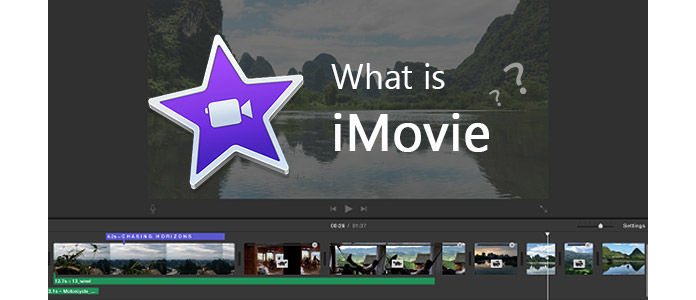
Τι είναι το iMovie
Τι είναι το iMovie; Το iMovie είναι μια εφαρμογή λογισμικού επεξεργασίας βίντεο που πωλείται από την Apple Inc. για Mac και iOS (iPhone, iPad, iPod Touch). Αρχικά κυκλοφόρησε το 1999 ως εφαρμογή Mac OS 8. Από το 2003, το iMovie περιλαμβάνεται δωρεάν σε όλους τους νέους υπολογιστές Mac. Μετά από όλη την ανάπτυξη, το iMovie έχει πλέον γίνει ένα από τα πιο προηγμένα εργαλεία επεξεργασίας βίντεο. Προσφέρει πολλές χρήσιμες αλλά απλές δυνατότητες, οι οποίες σας επιτρέπουν να αξιοποιήσετε στο έπακρο το βίντεό σας το συντομότερο δυνατό.
Από το iMovie αρχικό έως το iMovie 11, υπάρχουν περισσότερα από 10 Εκδόσεις iMovie που έχουν ξεκινήσει από την εταιρεία, τα πιο γνωστά περιλαμβάνουν τα iMovie '09, iMovie 10, iMovie 11 κ.λπ. Μέχρι τώρα, το iMovie 10 εξακολουθεί να είναι μία από τις πιο δημοφιλείς εκδόσεις iMovie.
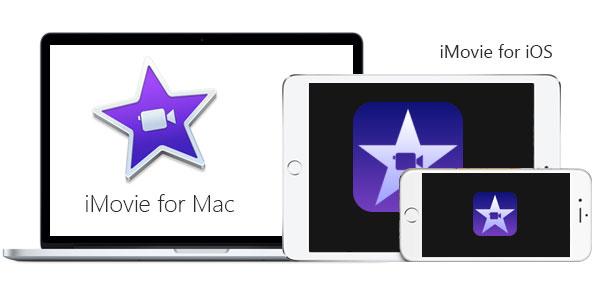
Το iMovie είναι ένα χρήσιμο εργαλείο για επεξεργασία βίντεο και αναπαραγωγή βίντεο. Εάν έχετε νέο Mac, συνήθως σχετίζεται με τον λογαριασμό σας. Συνήθως οι ενημερώσεις είναι δωρεάν, ενδέχεται να μην πληροίτε τις προϋποθέσεις για δωρεάν ενημέρωση εάν εξακολουθείτε να χρησιμοποιείτε το iMovie 2008.
Ωστόσο, εάν ο υπολογιστής Mac αγοράστηκε πριν από την 1η Οκτωβρίου 2013, μπορείτε να ζητήσετε από το φίλο σας να συνδεθεί πρώτα στο νέο Mac με το λογαριασμό σας για να πάρει το iMovie πρώτα.
Για χρήστες που πρέπει να κατεβάσουν την τελευταία έκδοση για πρώτη φορά, ενδέχεται να χρειαστείτε τους ακόλουθους δύο συνδέσμους για τις πληροφορίες σας.
Για χρήστες Mac:
https://itunes.apple.com/us/app/imovie/id408981434?mt=12&ls=1
Για χρήστες iPhone και iPad:
https://itunes.apple.com/us/app/imovie/id377298193?mt=8&ls=1
Εάν ηχογραφήσατε τα βίντεο κλιπ με iPhone ή άλλη συσκευή Apple, μπορείτε να μοιραστείτε το βίντεο στο iMovie Theatre. Μπορείτε επίσης να εισαγάγετε φίλτρα στο iMovie. Για τα βίντεο κλιπ από βιντεοκάμερα ή ψηφιακή φωτογραφική μηχανή, ίσως χρειαστεί να χρησιμοποιήσετε επαγγελματικός μετατροπέας βίντεο σε μορφή συμβατή με το iMovie.
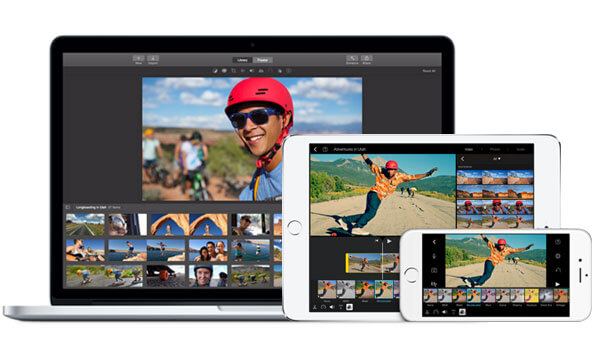
Το ισχυρό πρόγραμμα επεξεργασίας βίντεο παρέχει πολλές λειτουργίες για να δημιουργήσετε μια ταινία του Χόλιγουντ με το iMovie. Εάν θέλετε να λάβετε περισσότερες λεπτομέρειες σχετικά με τη δημιουργία της ταινίας σας, το iMovie tutorial μπορεί να είναι η καλύτερη επιλογή για εσάς.
ένα. Προσθέστε ειδικά εφέ βίντεο iMovie.
σι. Δημιουργήστε τα θέματα iMovie.
ντο. Προσαρμόστε τα βίντεο κλιπ χρησιμοποιώντας το χρονοδιάγραμμα.
ρε. Επεξεργαστείτε το αρχείο ήχου.
μι. Προσθέστε τίτλους και πιστώσεις.
φά. Προσθήκη Μεταβάσεις iMovie.
σολ. Πιο προηγμένα εργαλεία βελτίωσης βίντεο, όπως Σταθεροποίηση iMovie, Μετακίνηση φωνής iMovie και πολλά άλλα.
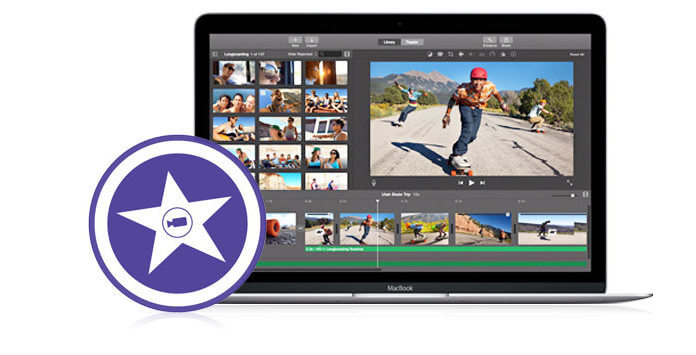
Όταν θέλετε να κάνετε τα βίντεο κλιπ ως επαγγελματίες, μπορείτε επίσης να δημιουργήσετε ρυμουλκά imovie στο iMovie. Είναι πολύ απλό να επεξεργαστείτε τα δικά σας τρέιλερ σε σύγκριση με άλλα προγράμματα.
Μόλις ολοκληρώσετε το έργο iMovie, μπορείτε να μοιραστείτε το αρχείο βίντεο στο YouTube ή σε άλλο διαδικτυακό ιστότοπο ροής ή μέσω email ή εξαγωγής iMovie στο iCloud, iMovie στο iTunes, iMovie στο iDVD, κλπ. Εάν θέλετε να παίξετε το έργο iMovie για άλλη συσκευή Apple, μπορείτε να το μοιραστείτε Θέατρο iMovie ή iTunes.
Μπορείτε να δείτε τον οδηγό βίντεο παρακάτω:


Παρόλο που το iMovie παρέχει διάφορες λειτουργίες για χρήστες Mac και iOS για επεξεργασία και προσαρμογή βίντεο, υπάρχουν πολλές φορές όταν πρόκειται για προβλήματα iMovie. Ορισμένα κοινά ζητήματα iMovie περιλαμβάνουν Το iMovie δεν αποκρίνεται, Το iMovie διακόπτεται, Σφάλμα iMovieΚ.λπ.
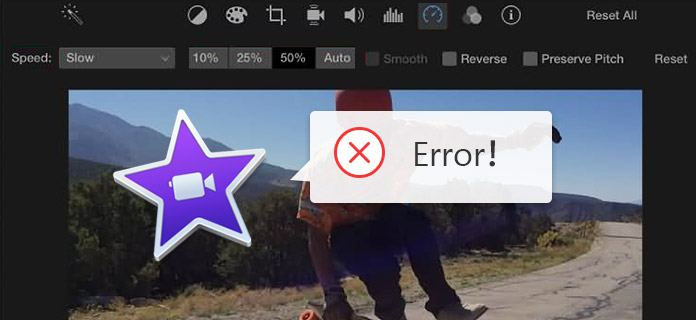
Όταν αντιμετωπίζετε τέτοια προβλήματα, μην πανικοβληθείτε. Να είστε βέβαιοι ότι δεν είστε το μόνο άτομο με προβλήματα iMovie και ότι μπορείτε πάντα να βρείτε τη λύση.
Ένα από τα μεγαλύτερα μειονεκτήματα του iMovie είναι ότι μπορεί να λειτουργήσει μόνο σε Mac, iPad και iPhone. Για άτομα που χρησιμοποιούν Windows ή Android, μπορεί να είστε απογοητευμένοι.
Υπάρχει πραγματικά πιο ισχυρό λογισμικό επεξεργασίας βίντεο που λειτουργεί ως εναλλακτική λύση iMovie σε όλες τις πλατφόρμες. Είτε ψάχνετε iMovie για υπολογιστή, iMovie για Android, iMovie για iPadκλπ. μπορείτε να βρείτε την ικανοποιημένη απάντηση.
Ποια μορφή απαιτείται για το iMovie;
Το iMovie είναι συμβατό με αυτές τις μορφές αρχείων όπως MP3G-4, MPEG-2, MOV, M4V, AVCHD, Apple Intermediate Codec, Apple Animation Codec, Motion JPEG / A, iFrame και DV.
Το iMovie έχει υδατογράφημα;
Όχι. Το iMovie είναι ένα εντελώς δωρεάν πρόγραμμα επεξεργασίας βίντεο για Mac και δεν θα αφήσει κανένα υδατογράφημα στο βίντεό σας.
Πώς μπορώ να αντιστρέψω βίντεο στο iMovie;
Μερικές φορές το βίντεό σας εγγράφεται με λάθος προσανατολισμό. Είναι σοφό να αντιστρέψτε το στο iMovie. Απλώς ανοίξτε το iMovie για Mac και φορτώστε το βίντεο που θέλετε να αντιστρέψετε. Επιλέξτε το και κάντε κλικ στην καρτέλα Ρολόι στο πρόγραμμα προβολής και, στη συνέχεια, επιλέξτε την επιλογή Αντίστροφη για να την αντιστρέψετε στο iMovie.
Μπορώ να προσθέσω αυτοκόλλητα στο iMovie;
Ναί. Μπορείτε να προσθέσετε αυτοκόλλητα σε βίντεο στο iMovie. Απλώς μεταβείτε στον πίνακα Επεξεργασία> Emoji & Symbols για να επιλέξετε τα emoji που θέλετε να χρησιμοποιήσετε. Στη συνέχεια, χρησιμοποιήστε τις επικαλύψεις βίντεο στο iMovie για να κάνετε κινούμενη εικόνα με emoji.
Μπορώ να προσθέσω μουσική στο iMovie;
Ναί. Το iMovie σας δίνει τη δυνατότητα να το κάνετε προσθέστε μουσική στο έργο σας iMovie. Ανοίξτε το iMovie για Mac και εισαγάγετε το βίντεο που θέλετε να επεξεργαστείτε. Στη συνέχεια, σύρετε το αρχείο ήχου που θέλετε να προσθέσετε απευθείας στο χρονοδιάγραμμα του έργου iMovie.